Gisteren kon je lezen dat ik van Canon naar Fuji aan het switchen ben. Vandaag zoom ik wat verder in op de Fuji GFX 50s, en dan vooral op de bediening van de camera. Met de Fuji is het namelijk opnieuw leren fotograferen. Nou ja, beter gezegd, anders leren werken. Er zit een haast encyclopedische handleiding bij de camera en dat is niet voor niets. Het gaat te ver om alles te behandelen. Ik focus me vooral op zaken die opvallen en die voor mij echt nuttig zijn. Komende weken zal ik overigens vast nog genoeg nieuwe interessante features ontdekken…

Bovenaanzicht Fuji GFX 50s.
Wie de camera in de hand heeft, valt direct de afwijkende bedieningsknoppen op. Een echt programmawieltje ontbreekt. Daarvoor in de plaats zijn twee andere wieltjes beschikbaar, één voor de ISO en één voor de sluitertijd. Waar zit het diafragma dan, zul je je misschien afvragen. Het diafragma stel je (in basis) in op het objectief zelf. Op het objectief zit een hiervoor een speciale ring. Die ring werkt snel en intuïtief, maar kan ook op ‘C’ (custom) gezet worden, waarmee het diafragma digitaal ingesteld kan worden via de camera zelf. Die ‘C’ zie je ook terug op de ISO-knop. Op het objectief en de twee wieltjes bovenop de camera is daarnaast ook altijd de ‘A’ van automaat te vinden. Waar je normaal niks wilt weten van een automatische stand, is dat nu dé manier om te beschikken over bijvoorbeeld diafragmavoorkeuze. Je stelt het diafragma dus in op het objectief en door de sluitertijd in de automaat te zetten, berekent de camera zelf de bijpassende sluitertijd. Niet iedereen zal van deze werkwijze gecharmeerd zijn. Zelf hou ik wel van deze wat rebelse oplossing, de camera opnieuw uitvinden op de manier waarop je als fabrikant vindt hoe deze zou moeten werken.
Achter het wieltje voor de ISO zit een klein knopje dat de scherpstelling regelt: M (manueel), C (continu) en S (single). Het objectief zelf is daarmee vrij van knopjes. En dan is er nog het drive-knopje. Hier kies je voor stilstaand beeld, continu, diverse bracketing modi, meervoudige belichting en filmen. Bovenop de camera bevindt zich een kleine display, waarop je zelf kunt aangeven wat je hier getoond wil hebben. Standaard zijn dat de sluitertijd, diafragma, belichtingscompensatie, ISO, manier van focussen, bestandsformaat, witbalans en filmtype.
Filmtype?
Fuji is bij de oudere generatie (ai, ik word oud) bekend vanwege de fotorolletjes. Ieder merk en type rolletje had zijn eigen kleurweergave en korrel (wat we tegenwoordig discrimineren als ruis). Fuji heeft zijn rolletjes naar het digitale tijdperk vertaald. Provia is de standaard, dé keuze voor een groot aantal onderwerpen. De onder natuurfotografen populaire Velvia (levendige kleuren) is uiteraard ook aanwezig, evenals Acros voor zwart-wit. Voor de diehard kan zelfs het korreleffect uit het analoge tijdperk aangezet worden. Dat hoeft van mij dan weer niet. Dit soort effecten doe ik liever achteraf in de nabewerking. Zie geheel onder dit bericht voor voorbeelden.
Achterkant
Aan de achterkant bevinden zich verhoudingsgewijs weinig knopjes, maar wel een fijn groot scherm dat kantelbaar is! Ja, eindelijk een serieuze camera met een kantelbaar scherm. Nee, natuurlijk is dit geen argument om een dergelijke camera te kopen, maar ik ben er erg blij mee, aangezien ik vaak laag bij de grond fotografeer. Na het ernstige auto-ongeluk vorig jaar, vindt mijn nek het niet meer zo leuk zich de hele dag in de meest onmogelijke posities te moeten wringen. Een kantelbaar scherm is daarbij zeer behulpzaam. Het scherm is een touchscreen, zodat je met één vingertik het scherpstelpunt kan aanwijzen of door de foto’s kunt swipen.

Achterkant van de Fuji GFX 50s.
De Q-knop kennen we ook van Canon. Met één druk op de knop verschijnen de meeste instellingen in één handig overzicht, zodat je snel de witbalans, filmtype, bestandsformaat, enzovoorts kan aanpassen. ‘Disp back’ is een andere opvallend aanwezige knop. Hiermee bepaal je hoeveel info er zichtbaar is door de zoeker of op het scherm. Overigens kun je via het menu ook nu weer zelf selecteren wat je wel of niet getoond wil hebben. Film je bijvoorbeeld nooit, dan kun je al die opties verwijderen, zodat je alleen de info over houdt die jij zelf echt nodig hebt. Handig, want er kan heel veel tevoorschijn getoverd worden.
En dan zijn er nog wat knopjes zonder naam. Die kun je zelf een functie geven. De bovenste (meteen links van het wieltje) gebruik ik nu als focusknop. Wanneer de camera op manueel scherpstellen staat, heb je via deze knop toch nog autofocus, maar blijft de ontspanknop alleen voor de lichtmeting functioneren. En uiteraard voor het ontspannen zelf.
Zoeker
Een andere grote verandering (voor mij) is de elektronische zoeker. Ja, het is zeker wennen als je alleen maar een werkelijke weergave van de buitenwereld gewend bent. Maar de zoeker biedt toch ongekende voordelen. Zodra je de ontspanknop half indrukt, krijg je in de zoeker het werkelijke beeld te zien, zoals de camera die gaat maken, dus inclusief diafragmawerking. Ook andere zaken kunnen in de zoeker getoond worden, zoals het histogram, zodat je live je belichting in de gaten kunt houden. Via de zoeker kun je uiteraard ook de foto’s terugkijken, zodat je geen last hebt van hinderlijk licht op je grote scherm. Het terugkijken van foto’s door de zoeker is een speciale, haast driedimensionale ervaring. Optioneel is een andere elektronische zoeker verkrijgbaar die je vrij kan roteren en verticaal kan plaatsen. Dit zijn nuttige toevoegingen, waardoor ik het erg jammer vindt dat die niet gewoon standaard geleverd wordt. Die paar honderd euro meerprijs maakt op het aanschafbedrag van de camera toch niet meer uit, maar maakt de camera qua beeldmogelijkheden helemaal af.
De zoeker beschikt maar liefst over 425 scherpstelpunten (voor de liefhebber: 117 punten kan ook), verspreid over het gehele beeld! Nooit meer gedoe omdat zich naar de randen van het beeld geen scherpstelpunten meer bevinden. Met de joystick achterop de camera, verplaats je het scherpstelpunt over het scherm. Het individuele punt kun je in grootte aanpassen.
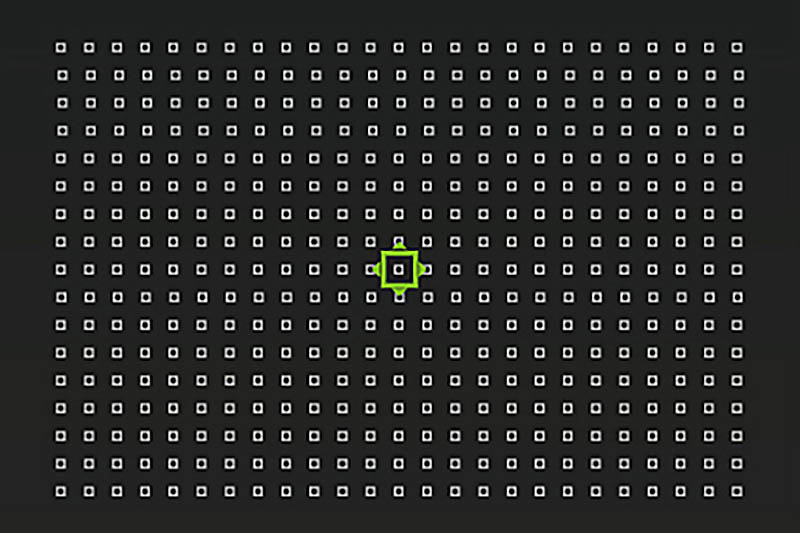
Heel veel focuspunten, mooi verspreid over het gehele beeld.
Objectieven
Het diafragma kun je zoals vermeld op het objectief instellen via een speciale ring. Het werkt fijn, maar het zorgt wel voor wat minder grip bij het verwijderen of bevestigen van het objectief op de body. Gelukkig kun je de ring in de ‘C’ of ‘A’ stand vast zetten. Op het objectief ontbreekt een afstandsschaal. Deze schaal wordt wel in de zoeker of op het scherm getoond, maar werkt in de praktijk net wat lastiger. Vooral het punt van ‘oneindig’ is wat lastig te vinden.

De Fuji 32-64 mm f/4. De voorste ring is de scherpstelring, de middelste de zoomring en de achterste de diafragmaring.
In deel 3 de eerste resultaten uit de praktijk!
Update kleurweergaven filmtypen
In de RAW-editor van Adobe zijn de filmsimulaties reeds terug te vinden, hetgeen het gebruik hiervan vergemakkelijkt. Wanneer je in RAW fotografeert, heeft het weinig zin je camera reeds op een gewenst filmtype te zetten. De RAW neemt deze immers niet over. Het effect is dan ook alleen zichtbaar in de jpg, als je de camera ook in jpg laat fotograferen. Hieronder een weergave van de verschillende filmtypen, rechtstreeks uit de camera zonder verdere bewerking.

Provia (standaardinstelling).

Velvia.

Astia.

Classic chrome.

Pro neg std.

Pro neg hi.

Monochroom.

Acros.

Sephia.

Hoi Bob,
Overweeg aankoop FUJI XT3. Maar lees op internet over problemen met het importeren van RAF-bestanden van FUJI in Lightroom. Is dit echt een probleem? Wil eigenlijk het gebruik van Lightroom aanhouden en dit item meenemen bij de aankoop van een nieuwe camera. Hoop dat jij hier iets zinnigs over kan zeggen. Bedankt alvast.
Groet,
Toevallig heb ik de XT3 in huis. De foto’s laten zich gewoon importeren in Lightroom. Kort na de lancering was het wel even een probleem, maar dat heb je vaker bij nieuwe camera’s. De software moet dan eerst een update krijgen om met die bestanden overweg te kunnen. Loop je ooit tegen dit probleem aan, zet het bestand dan om naar dng. Maar goed, het werkt nu dus prima. Wel adviseert Fujifilm zelf Capture One, omdat dat pakket geheel op Fujifilm camera’s is afgestemd. Een basisversie daarvan is voor Fujifilm bezitters gratis te gebruiken.